PS软件调大字体的方法教程
2023-01-13 14:04:10作者:极光下载站
Adobe
photoshop是一款非常受欢迎的图片编辑软件,我们可以使用该软件设计各种宣传海报,对拍摄的照片进行专业的后期调整,对下载的各种素材图片进行编辑等等。在Adobe
Photoshop中我们还可以为图片添加文字,设置想要的文字样式。如果我们需要在Adobe
Photoshop中调大字号,小伙伴们知道具体该如何进行操作吗,其实操作方法是非常简单的。我们可以通过多种方法进行调整。小编这里为大家介绍五种方法,这些方法操作起来都非常地简单,并且都能确保成功调大字号。小伙伴们可以打开自己的Adobe
Photoshop后和小编一起往下操作。接下来,小编就来和小伙伴们分享具体的操作步骤了,有需要或者是感兴趣的小伙伴们快来和小编一起往下看看吧!
操作步骤
第一步:点击进入PS编辑界面后,导入需要进行处理的图片,在界面左侧点击字母T图标,然后在图片中点击一下可以输入想要的文字内容;
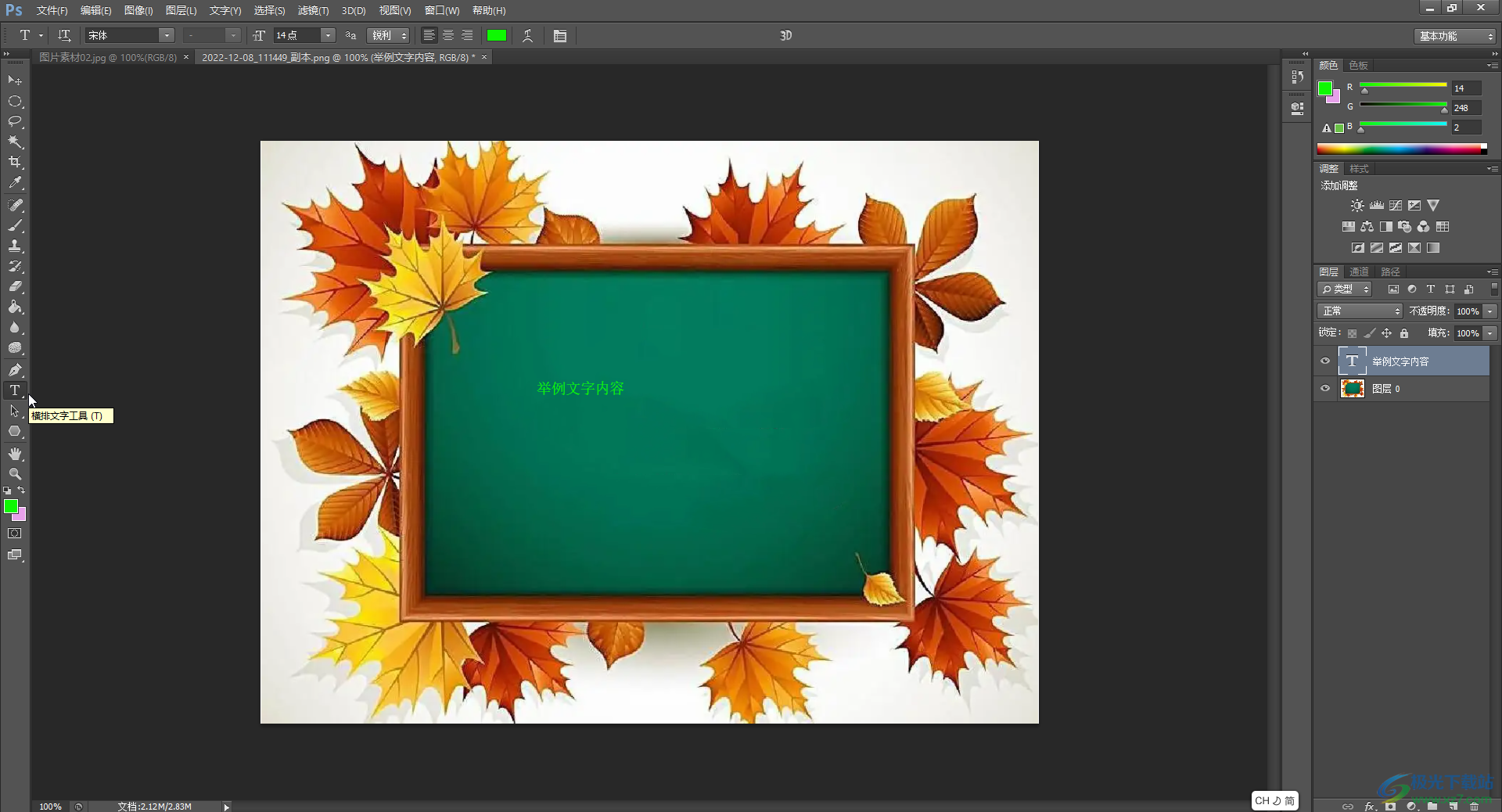
第二步:方法1.在界面左侧点击字母T图标后,点击选中需要调大字号的文字内容,在界面上方点击如图所示的字号图标,在子选项中点击选择一个较大的字号;
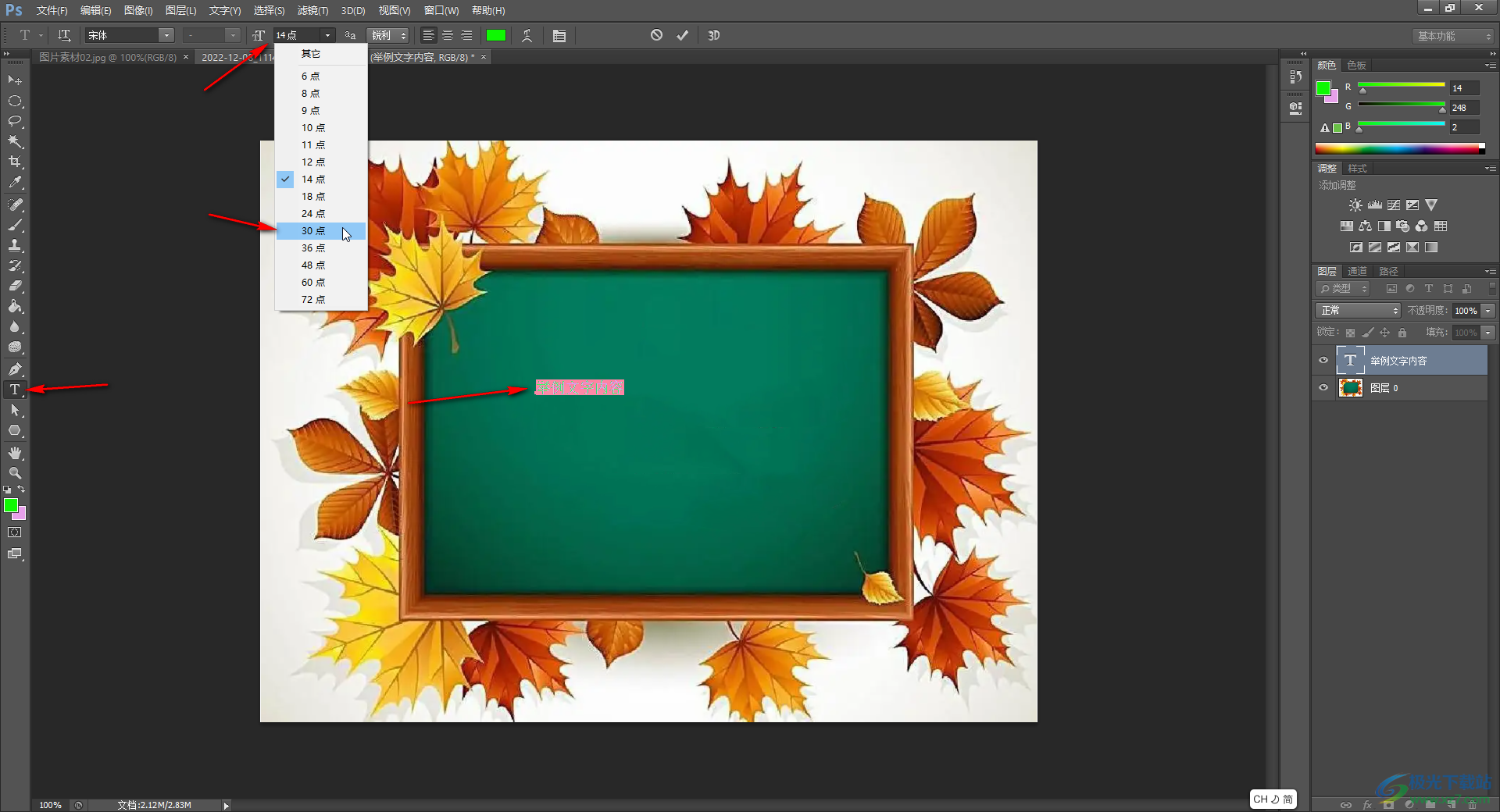
第三步:如果有需要还可以在右侧设置文字的颜色,文字的变换效果等等,然后点击如图所示的√图标进行确认就可以了;
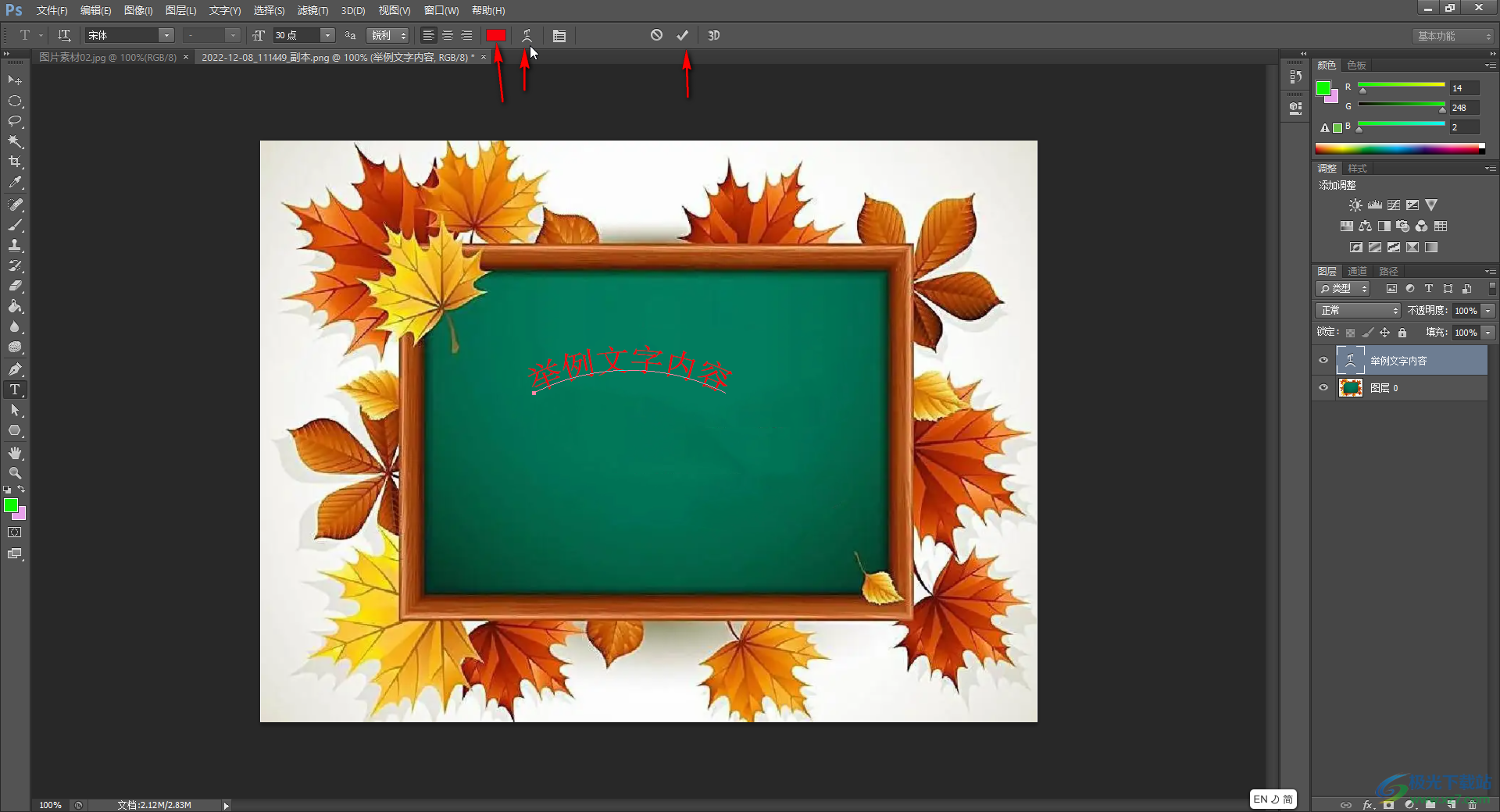
第四步:方法2.在界面右侧点击如图所示的“字符”图标,并在展开的的选项中点击“字号”处的下拉箭头选择一个较大的字号并进行确认就可以了;
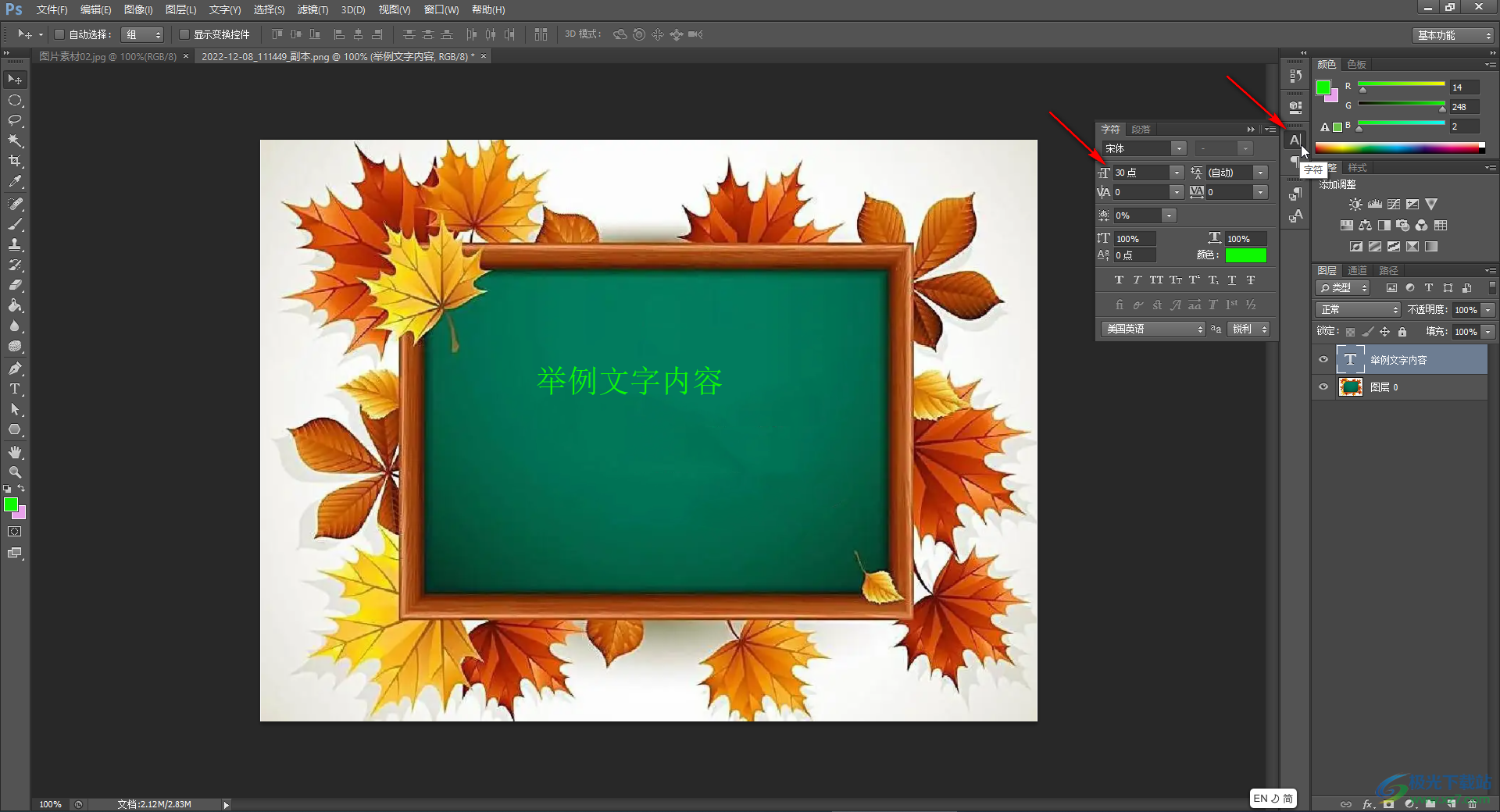
第五步:如果在界面右侧没有找到字符图标,可以在“窗口”选项卡下点击勾选“字符”,接着就可以在界面右侧找到字符图标了,点击设置较大的字号并进行确定就可以了;

第六步:方法3.在界面右侧点击选中文字图层,按下Ctrl+T组合键激活自由变换,然后在图片中拖动文本框的顶点就可以调整到想要的大小了,调整完成后点击上方的√图标进行确认就可以了;

第七步:方法4.点击选中文字后,按住Ctrl键的同时拖动文本框的顶点就可以进行调整了,调整完成后进行确认;
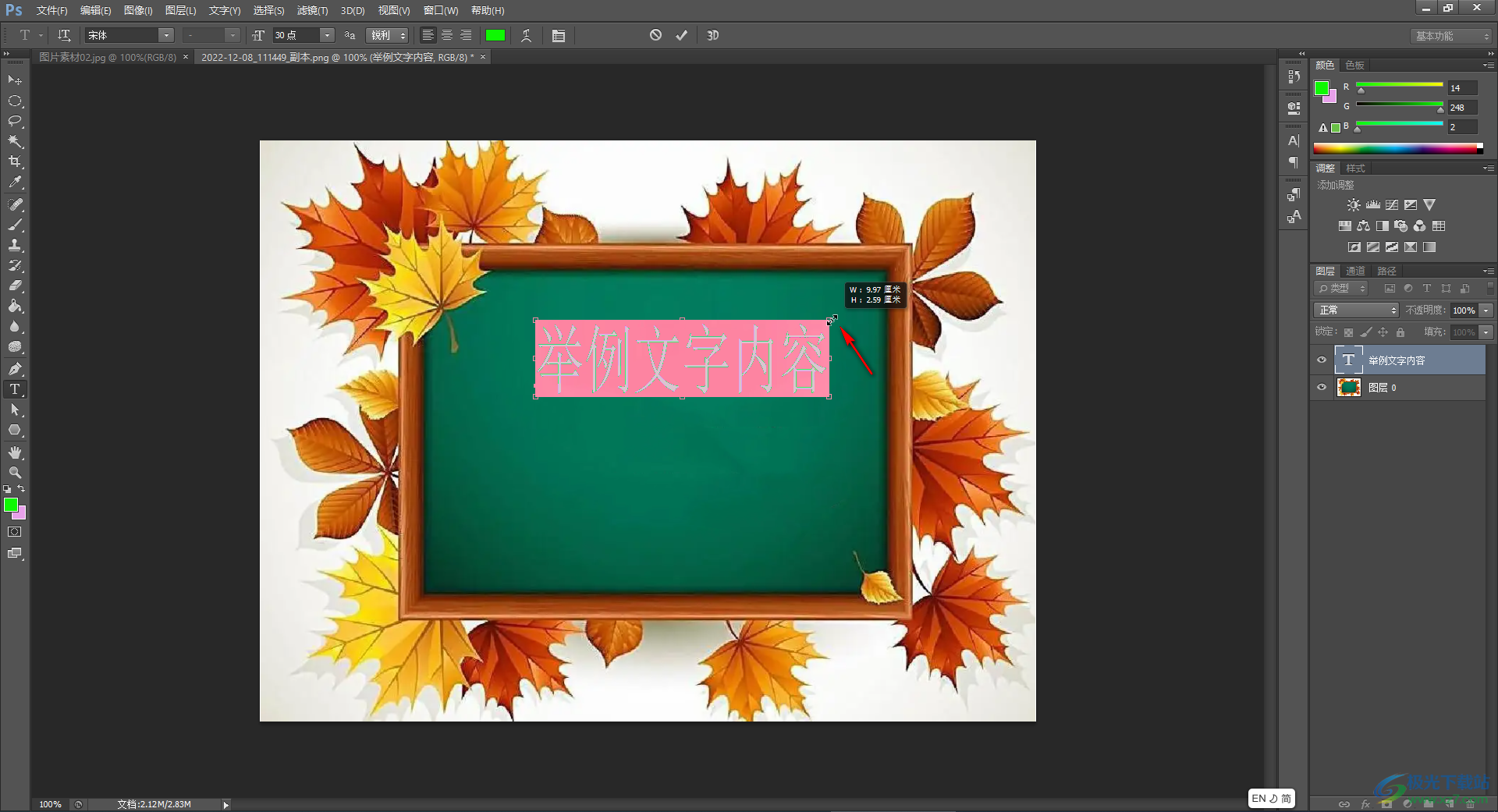
第八步:方法5.选中文字内容后,使用Ctrl+shift+右书名号每次可以增加2字号,使用Ctrl+shift+Alt+右书名好每次可以增加10字号,调整完成后进行确认就可以了。

以上电脑版剪映中调大字号的方法教程的全部内容了。以上五种方法操作起来都是非常简单的,小伙伴们可以每种方法都尝试一下,看看具体的调整效果。完成图片的编辑后,可以按下Ctrl+shift+S键快速进行存储,在存储时还可以选择想要的图片格式,图片名称,设置是否压缩图片大小等等。
